Rainmeter 스킨은 일반적으로 색상 변형과 함께 제공되지 않습니다. 경우에 따라 밝거나 어두운 테마가 있을 수 있지만 사용자가 Rainmeter 스킨의 색상을 자유롭게 변경할 수 없습니다. 스킨에는 스킨을 구성하는 다양한 UI 요소가 있기 때문입니다. 여기에는 이미지와 텍스트가 포함됩니다. 그렇기 때문에 Rainmeter 스킨의 색상을 변경하는 것이 약간 어려울 수 있습니다. 방법은 다음과 같습니다.
텍스트 기반 레인미터 스킨
단순한 디지털 시계를 표시하고 이미지 소스를 사용하지 않는 것과 같이 완전히 텍스트 기반인 Rainmeter 스킨의 경우 색상을 변경하는 것은 매우 쉽습니다. 이러한 스킨이 있는 경우 해당 스킨을 마우스 오른쪽 버튼으로 클릭하고 상황에 맞는 메뉴에서 스킨 편집을 선택합니다.
이렇게 하면 메모장에서 스킨의 구성 파일이 열립니다. 이 파일에서 ‘글꼴 색상’과 색상을 언급하는 값의 다른 모든 인스턴스를 찾고자 합니다. 해당 값을 스킨을 표시하려는 색상의 RGB 값으로 바꿉니다.
단일 스킨 파일에 글꼴 색상이 여러 번 나타날 수 있으며 각각의 값을 변경해야 합니다. 이 피부의 색상을 검은색에서 녹색으로 변경하고 있습니다. 이 단순한 스킨의 경우 세 곳에서 색상을 변경해야 했습니다.
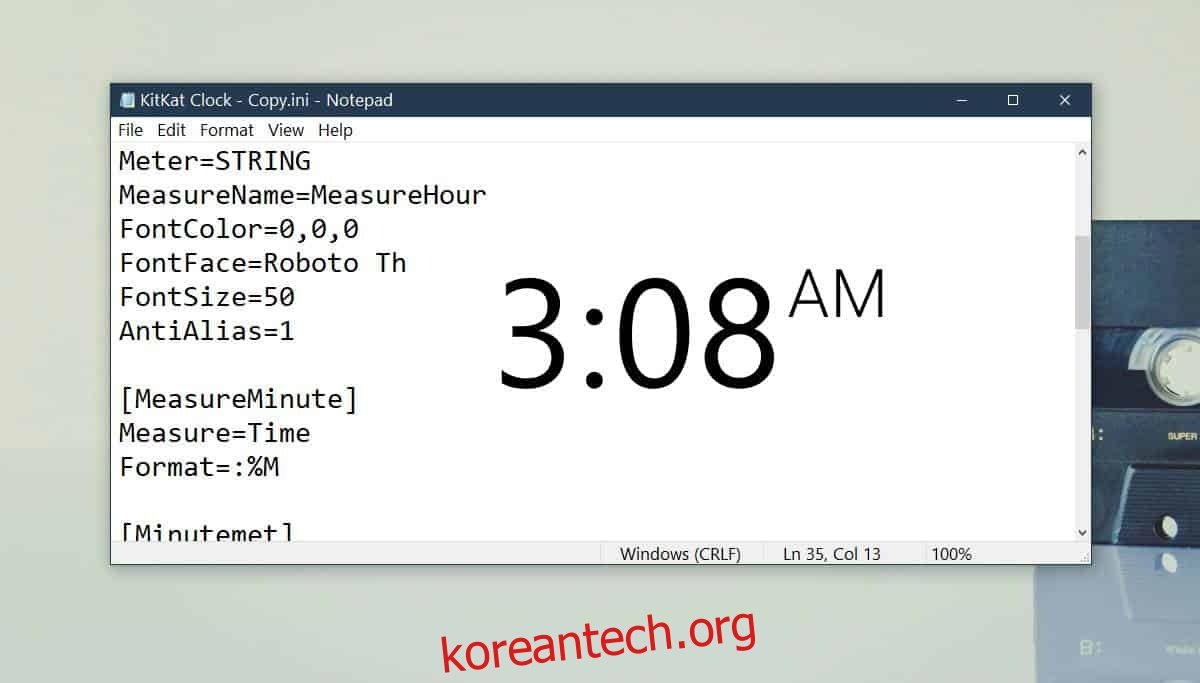
변경 사항을 저장하고 스킨을 새로 고칩니다.

이미지 및 텍스트 기반 레인미터 스킨
이것은 훨씬 더 어려울 것입니다. 텍스트와 이미지를 모두 사용하는 스킨을 찾습니다. Rainmeter는 스킨 리소스에 제공된 대로 이미지를 로드하므로 이미지 색상을 변경하려면 이미지 편집기가 필요합니다. 컬러 마스크를 적용할 수 없습니다.
오리지널 스킨입니다.

스킨을 마우스 오른쪽 버튼으로 클릭하고 상황에 맞는 메뉴에서 스킨 편집을 선택합니다. 열리는 파일을 살펴보고 모든 색상 관련 값의 발생을 기록해 둡니다. 예를 들어 편집 중인 스킨에는 스킨 색상, 시간 색상 및 선 색상이 있습니다. 그런 다음 사용하는 모든 이미지를 찾습니다.
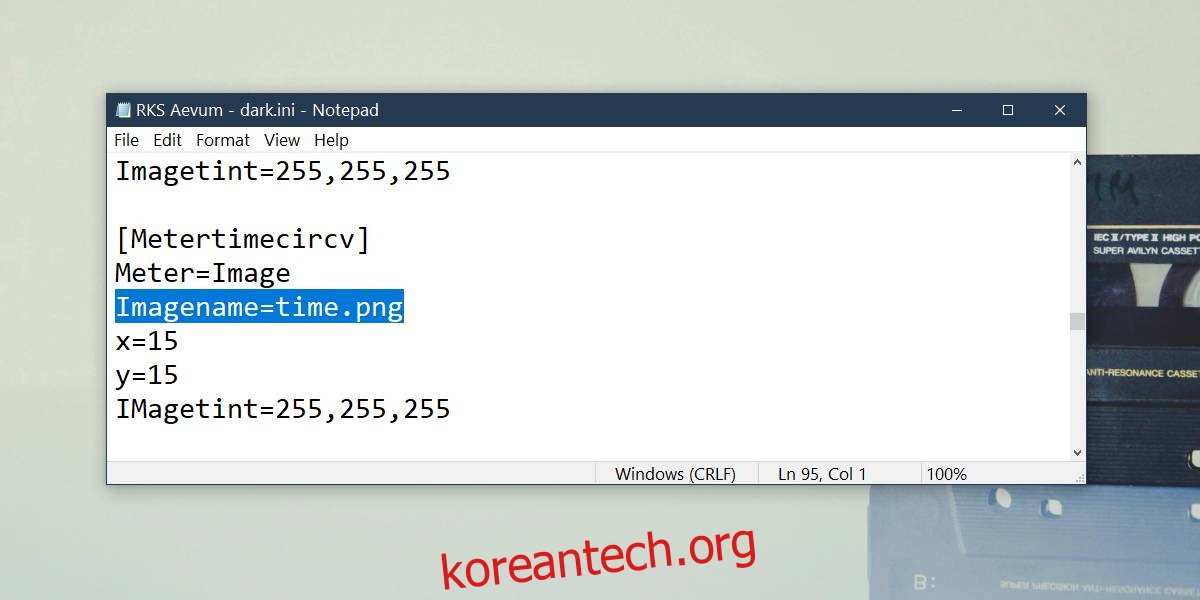
스킨 색상, 시간 색상, 선 색상 등의 값은 메모장 파일을 편집하여 새 색상을 입력할 수 있습니다. 우리는 다시 녹색으로 갈 것입니다. 피부가 설계된 방식으로 인해 모든 것을 읽을 수 없게 만들기 때문에 모든 것을 녹색으로 만드는 것은 아닙니다. 스킨의 선 색상은 녹색으로 변경하고, 이미지의 색상은 밝은 주황색으로 변경하여 차이를 알아보기 쉽게 하고 있습니다. 이 스킨에는 텍스트가 사용되지 않으므로 변경할 텍스트 색상이 없습니다.
스킨에서 사용하는 이미지의 색상을 변경하려면 문서 라이브러리로 이동하여 RainmeterSkinsNameOfSkin을 엽니다.
내부에는 스킨에서 사용하는 모든 이미지가 들어 있는 Resources라는 폴더가 있습니다. 어떤 경우에는 이미지가 스킨 폴더의 루트에 있을 수도 있습니다. 메모장 파일에서 편집해야 하는 이미지의 이름을 알고 있어야 합니다. 이미지 편집기를 사용하여 색상을 변경합니다(Paint.net 사용). 스킨 폴더 안의 이미지를 편집한 이미지로 바꿉니다. 새 이미지의 이름이 동일하고 확장명이 원본 이미지인지 확인하십시오.
피부를 새로 고칩니다.

더 많은 이미지의 색상을 변경해야 피부가 좋아 보이지만 편집에 따라 녹색과 주황색이 변경되었음을 알 수 있습니다. 다른 색을 부여한 이미지를 time.png라고 하며, 스킨이 사용하는 이미지 중 하나입니다.
Rainmeter 스킨의 색상을 변경하려면 먼저 좋은 테마를 찾은 다음 시작하는 것이 좋습니다. 이것은 시간이 걸리고 약간의 시행착오를 겪을 수 있습니다.

